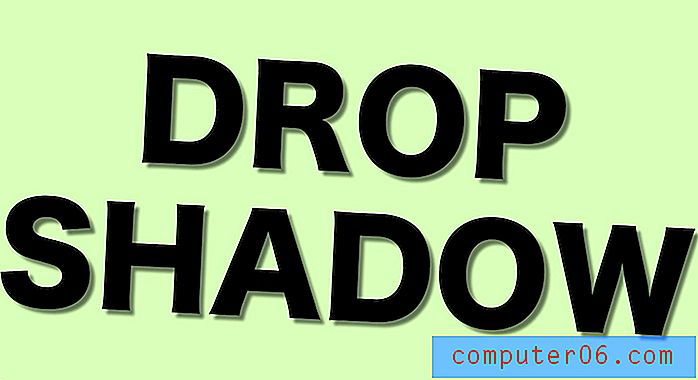Excel 2013'te Ondalık Ayırıcı Nasıl Değiştirilir
İş yerinizin veya okulunuzun virgül gibi bir ondalık basamak tanımlamak için başka bir şey kullanmanız gerektiğini tespit ediyorsanız, Excel 2013'te ondalık ayırıcının nasıl değiştirileceğini öğrenmek isteyebilirsiniz. Bu, başkaları tarafından okunacak ve görüntülenecek bir e-tabloyu biçimlendirirken zaman zaman ortaya çıkabilecek bir durumdur, bu nedenle bu değişikliği yapmak için nereye gideceğinizi bilmek yararlıdır.
Kılavuzumuz, varsayılan ondalık noktasını, seçtiğiniz başka bir sembole nasıl değiştireceğinizi öğretecektir; bu, verilerinizin Excel çalışma sayfanızın hücreleri içinde sunulma şeklini değiştirecektir.
Excel 2013'te Farklı Bir Ondalık Ayırıcı Kullanma
Aşağıdaki adımlar, Excel 2013'teki tüm ondalık ayırıcılarınızı değiştirecektir. Bu yalnızca para birimi veya hesap biçimlendirilmiş hücrelere özgü değildir. Ondalık ayırıcı içeren herhangi bir hücre, biçimlendirmesine bakılmaksızın, ondalık nokta yerine kullanmayı seçtiğiniz her şeyle değiştirilir. Bu değişikliği yaptıktan sonra ondalık noktalı bir sayı girmenin (ör. 12.34) formüllerin uygulanmasında güçlükle sonuçlanabileceğini unutmayın. Bu sayıyı ondalık noktasını değiştirmek için kullandığınız simgeyle girmeniz gerekir (örneğin, bunun yerine virgül seçersem sayıyı 12, 34 olarak girmem gerekir).
Adım 1: Excel 2013'ü açın.
Adım 2: Pencerenin sol üst köşesindeki Dosya sekmesini tıklayın.

Adım 3: Pencerenin sol tarafındaki sütunun altındaki Seçenekler'i tıklayın.
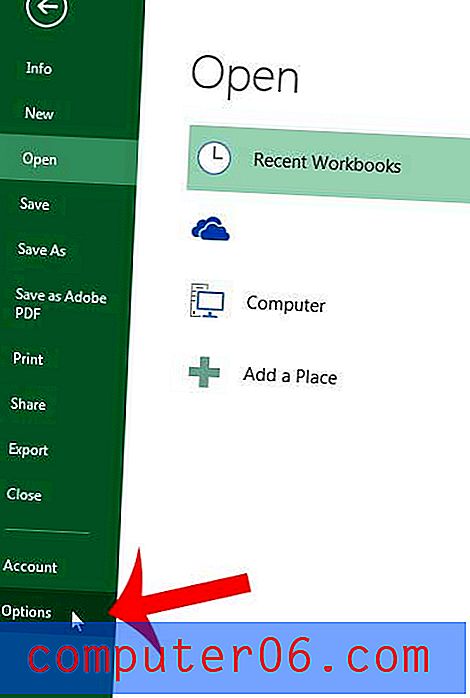
Adım 4: Excel Seçenekleri penceresinin sol sütunundaki Gelişmiş seçeneğini tıklatın.
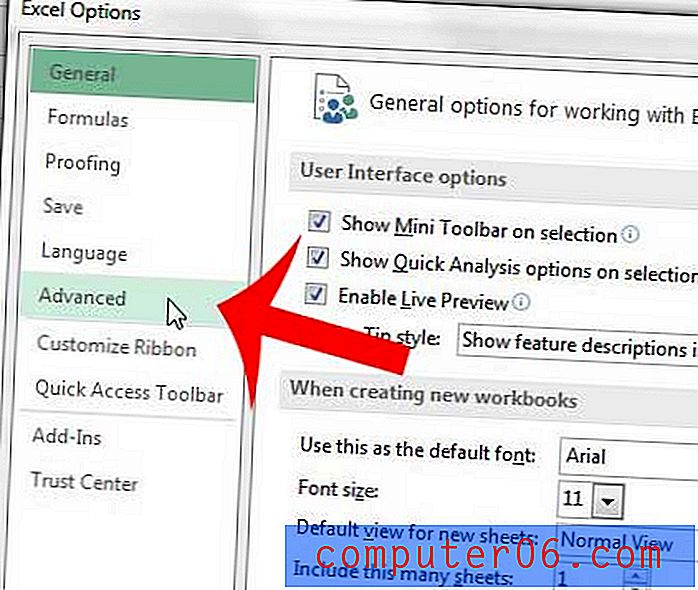
Adım 5: Onay işaretini silmek için Sistem ayırıcılarını kullan seçeneğinin solundaki kutuyu tıklayın, ardından “.” Yerine koyun . Ondalık ayırıcı alanında, kullanmak istediğiniz simgeyi kullanın.
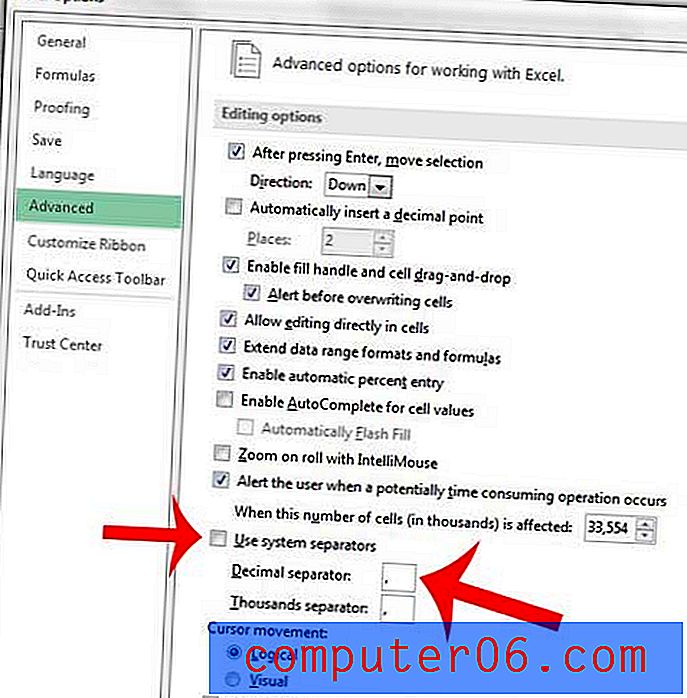
Değişikliklerinizi kaydetmek ve uygulamak için pencerenin altındaki Tamam düğmesini tıklayın.
Bu değişikliğin e-tablonuzun görünümü üzerinde olumsuz bir etkisi varsa, her zaman bu konuma dönebilir ve ayarları varsayılan değerlerine geri döndürebilirsiniz.
CSV dosyalarınızı sınırlamak için virgül yerine dikey çizgi kullanmanız mı gerekiyor? Bu makalede, bu değişikliği bir Windows 7 bilgisayarında nasıl yapacağınız gösterilecektir.